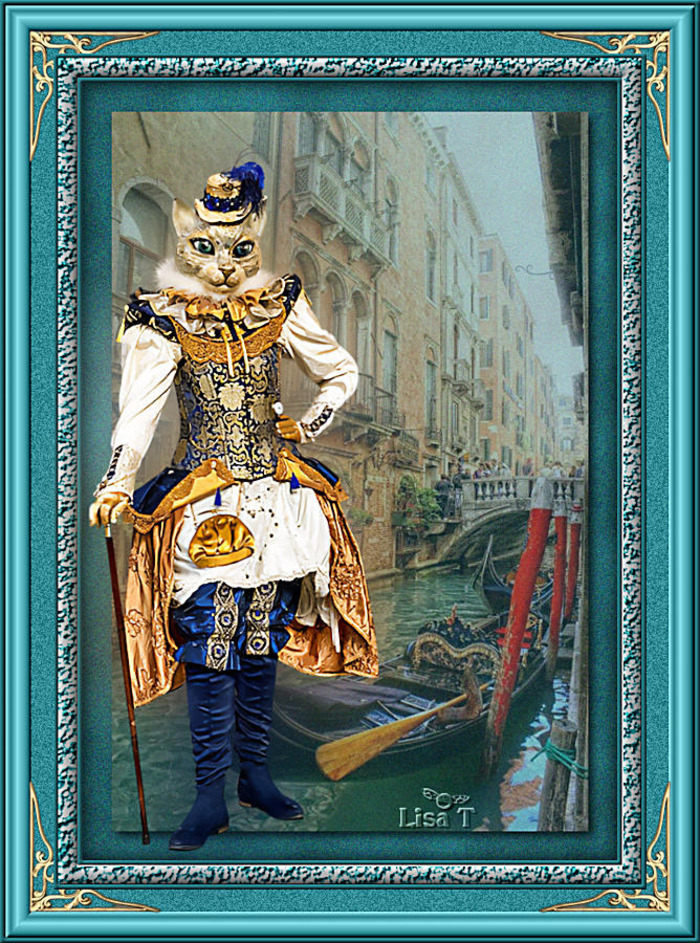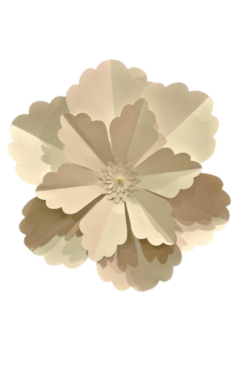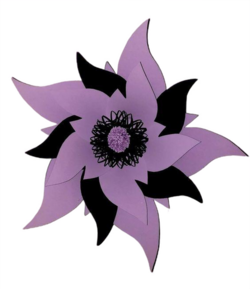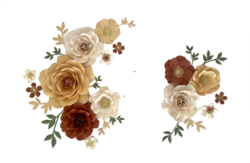-
Paulette


Papy Bettelmann

Inge -Lore

Jolcsi

Eugenia Clo

Msrf


Lisa T.
Tesy

Pink

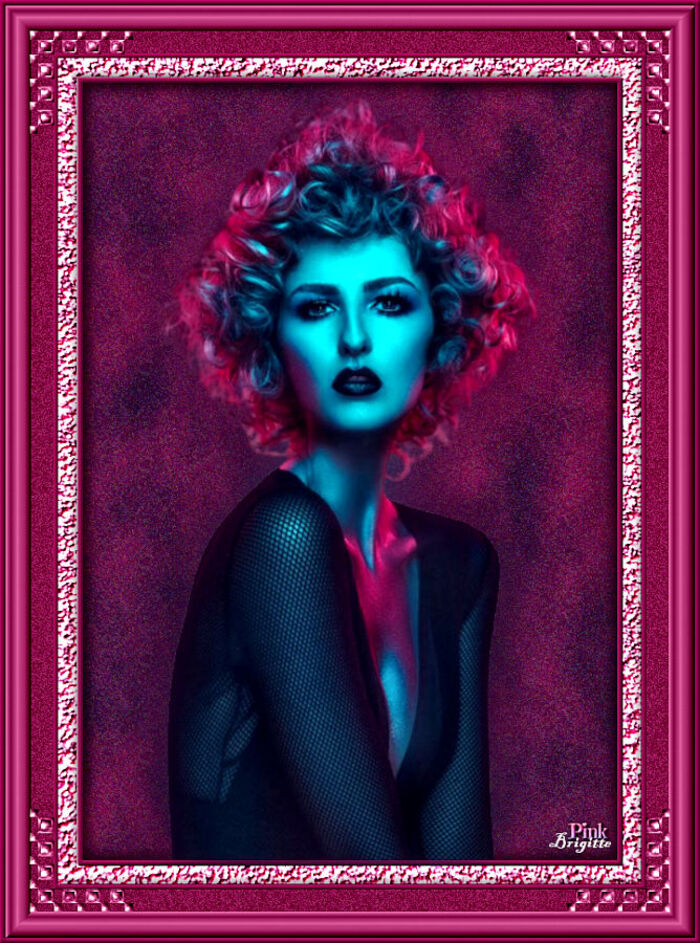
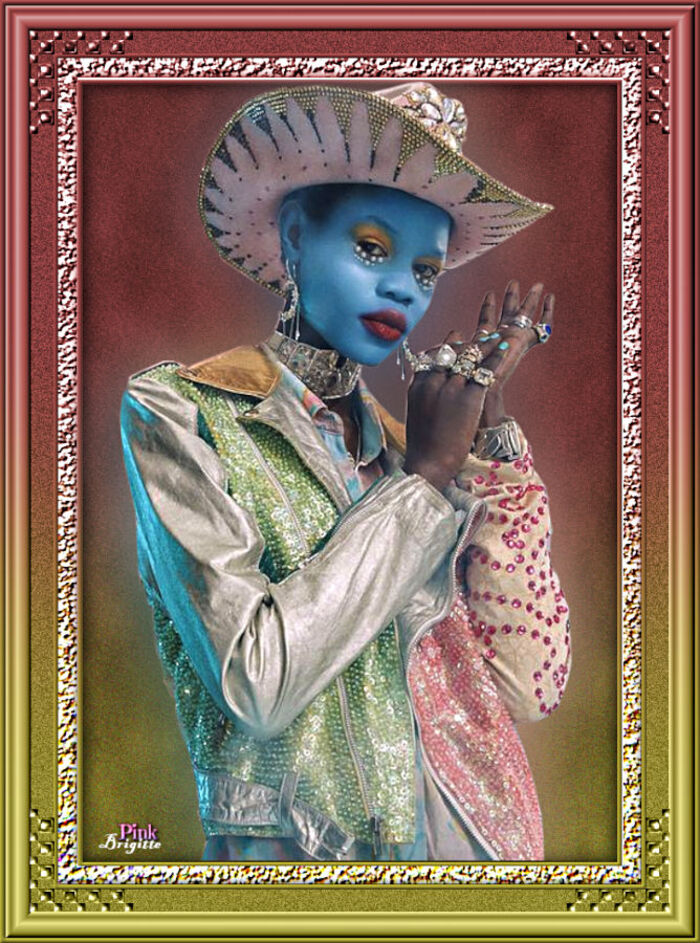
Truus


Charmin


Carmen

Françoise

Ginette

Manou

Marion

Michounette

Rolande

Alyciane

Andréa


Angie


Babeth

Cat's Graffitis

Danoucha

Felinec31

Follinette

Gabriella

Garances

Ilcsitu


Julie

Lady Bird


Lecture33

Mamie Ly.


Maria Claudia

Maria José

Milena



Mimi

Monica

Monique

Nena Silva

Nines

Nini74

Papy Bettelmann (2)

Renée

Talonaiguille

Trudy

Viviane

Zenyra

B. Erzsike


Cat Dana


Cila


Claudine

Cloclo


Colybrix

Denyse

Henny
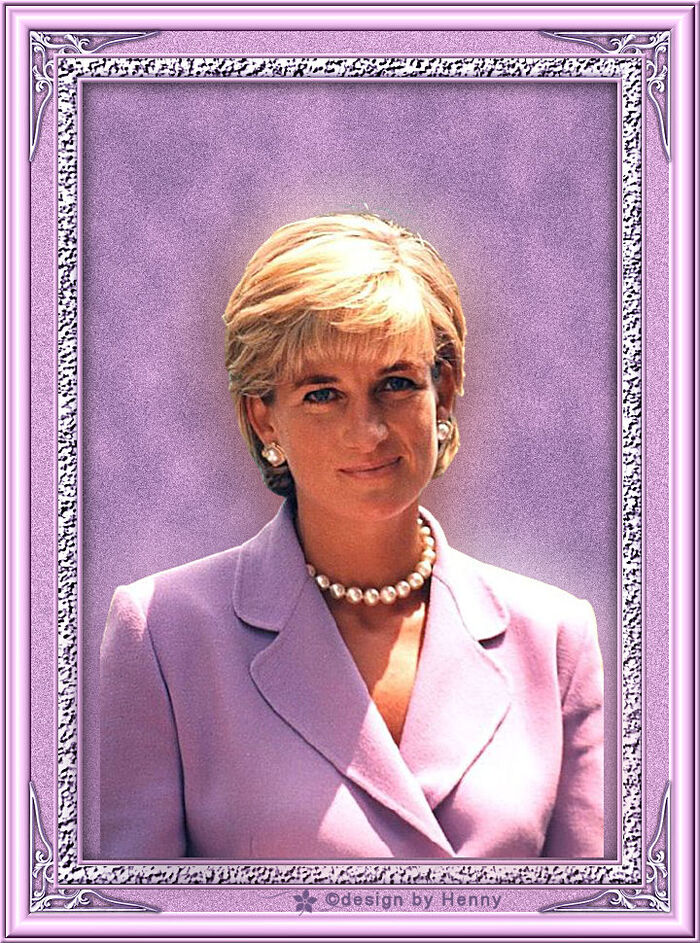
Galina K.


Ibolya

Kata

Monique

Nadezska B.

P. Marcsi

Piri

S. Erzsike


Szelike

Violine


Virginia

Annette

ChrisPastel

D. Mária

Geneviève


Jaja


Laurette

Michèle


Nadège

Olga Bukova


Tiny

Evav

Evelyne

Lica Cida


Malacka


Pinuccia


Sweety

Valentina G.


Castorke


Flore18

Rosalie

Babi


Frida


Ilona53

M. Ica

Nanou49

R. Mária

R. Mia

Natali B.


Tatjana

Corinne G.

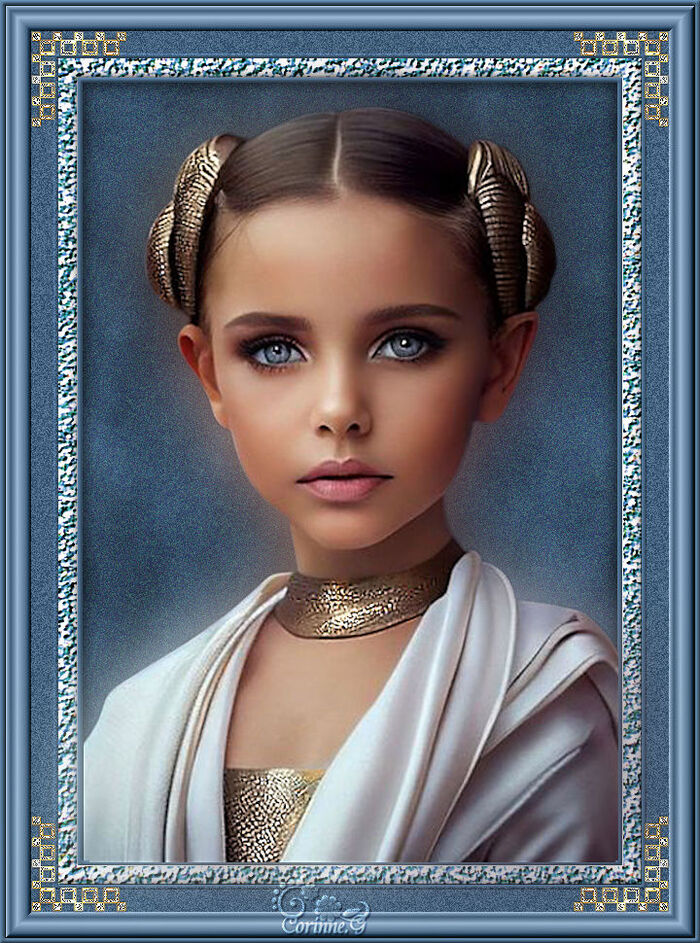
Danièle L.

Nina S.

Etelka

 votre commentaire
votre commentaire
-
-
Sexy Canival 2023
(Carnaval sexy 2023)

Vous trouverez l'original en dessous
******
Ce tutoriel a été réalisé avec Psp X9
Mais peut être fait avec d’autres versions
******
Pour proposer mes tutoriels sur votre forum ou groupe
Merci de m’en faire la demande
******
Si vous publiez votre création sur un site ou blog
Merci de mettre un lien vers le tutoriel
Merci de votre compréhension
******
Les tubes que j'utilise pour mes tutoriels
Ont été reçus sur des groupes des auteurs des tubes
Dont j’ ai l’autorisation pour les employer
Ou
Ont été trouvés sur le net, par mes nombreuses recherches
Si un de ces tubes vous appartient, merci de me contacter
Pour que je puisse ajouter le lien vers votre site
******
Filtres utilisés
Mehdi/Wavy Lab 1.1
Simple/DiamondsFM Tile Tools/Blend Emboss
Mura´s Meister/Copies
Caroline & Sensibility/CS_DLines
AAA Frames/Transparent Frame
******
Matériels utilisés
1 tube de Eugenia Clo/CarnevaleRio1_byClo
1 tube de Isa/CV0031
2 im´genes .png/mask_carnival/paysage_venecia
1 selección/CarnivalSexy2023_sel_1 à mettre dans le dossier Sélections de votre PSP
1 deco/LTDStudio_SexyCarnival2023
1 texto/LTDStudio_SexyCarnival2023
1 filigrane
1 palette des couleurs
******
Étape 1.
Dans Styles et textures
Mettre en premier plan, la couleur #cf9595
En arrière plan, la couleur #52264a
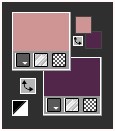
Étape 2.
Ouvrir une nouvelle image transparente de 950 x 600 pixels
Effets - Modules externes - Mehdi - Wavy Lab 1.1

Calques - Dupliquer
Réglage - Flou - Flou gaussien - Rayon : 20
Étape 3.
Calques - Nouveau calque raster
Sélections - Sélectionner tout
Ouvrir - mask_carnival
Copier - Coller dans la sélection
Sélections - Ne rien sélectionner
Effets - Effets de réflexion - Miroir rotatif

Étape 4.
Nous avons ceci :

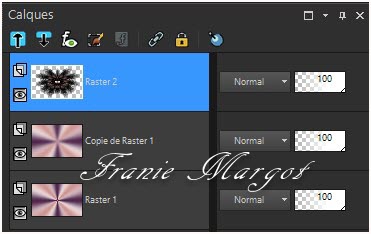
Étape 5.
Effets - Modules externes - Simple - Diamants
Résultat:

Vous placer sur le calque - Copie de Raster 1 (au centre)
Ouvrir - paysage_venise
Étape 6.
Copier - Coller comme nouveau calque
Propriétés du calque - Luminance (H) - Opacité 38%
Effets - Modules externes - FM Tile Tools - Blend Emboss par défaut
Édition - Répéter Emboss
Étape 7.
Vous placer sur le calque supérieur - Raster 2
Sélections - Charger la sélection à partir du disque - CarnivalSexy2023_sel_1
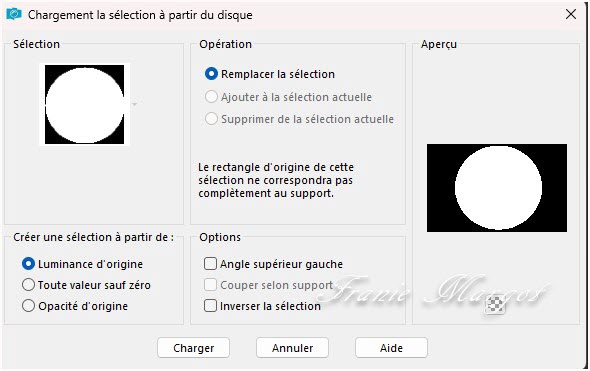
SUPPRIMER
Étape 8.
Sélections - Ne rien sélectionner
Ouvrir - CV0031
Copier - Coller comme nouveau calque
Étape 9.
Image - Redimensionner à 70 % tous les calques décochés
Effets - Modules externes - FM Tile Tools - Blend Emboss par défaut
Avec l'outil Sélectionner (K)
Position horiz : 642 - Position vert : 38 - Quitter avec M
Calques - Dupliquer
Image - Miroir - Miroir Horizontal
Fusionner avec le calque du dessous
Étape 10.
Nous avons ceci :


Étape 11.
Effets - Modules externes - MuRa´s Meister - Copies

Calques - Dupliquer
Fusionner avec le calque du dessous
Étape 12.
Vous placer sur le calque Raster 1
Édition - Copier
Édition - Coller comme nouvelle image
Sur l'image de votre travail
Image - Ajouter des bordures symétriques de 1 pixel couleur #000000
Sélections - Sélectionner tout
Étape 13.
Image - Ajouter des bordures symétriques de 45 pixels couleur #ffffff
Sélections - Inverser
Avec l'image réservée
Copier - Coller dans la sélection
Étape 14.
Effets - Modules externes - Caroline & Sensibilité - CS_DLines
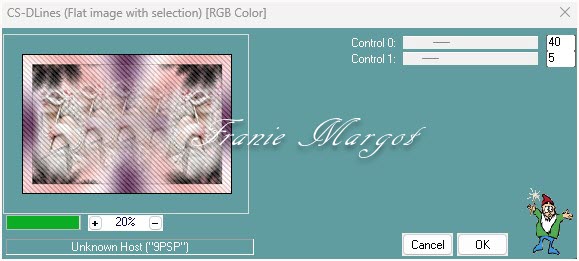
Effets - Modules externes - AAA Frames - Transparent Frame

Sélections - Ne rien sélectionner
Étape 15.
Ouvrir - CarnevaleRio1_byClo
Copier - Coller comme nouveau calque
Effets - Modules externes - MuRa´s Meister - Copies

Étape 16.
Effets - Effets d'image - Décalage
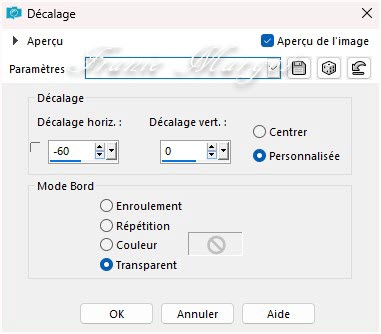
Fusionner avec le calque du dessous
Sélections - Sélectionner tout
Image - Ajouter des bordures symétriques de 20 pixels couleur #ffffff
Étape 17.
Sélections - Inverser
Encore
Avec l'image réservée
Copier - Coller dans la sélection
Sélections - Ne rien sélectionner
Étape 18.
Ouvrir - LTDStudio_SexyCarnival2023_Deco
Copier - Coller comme nouveau calque
Déplacer légèrement vers la droite et vers le haut - Voir le travail terminé
Ouvrir - LTDStudio_SexyCarnival2023_Text
Copier - Coller comme nouveau calque
Localisez où vous voulez
Étape 19.
Image - Ajouter des bordures symétriques 1 pixel de couleur #000000
Ajouter votre signature
Fusionner les calques visibles
Enregistrer en JPG
******
Vous pouvez m'envoyer vos versions
Je me ferais un plaisir de les mettre sur la page * Vos Versions *
mon adresse : franiemargot@gmail.com
******
ou
Vous pouvez envoyer vos versions à : tesycariaga@gmail.com
******
Ma version

Vos versions






Alyciane

 votre commentaire
votre commentaire
-
-
-
Valentine Love

******
Ce tutoriel a été réalisé avec Psp X9
Mais peut être fait avec d’autres versions
******
Pour proposer mes tutoriels sur votre forum ou groupe
Merci de m’en faire la demande
******
Si vous publiez votre création sur un site ou blog
Merci de mettre un lien vers le tutoriel
Merci de votre compréhension
******
Les tubes que j'utilise pour mes tutoriels
Ont été reçus sur des groupes des auteurs des tubes
Dont j’ ai l’autorisation pour les employer
Ou
Ont été trouvés sur le net, par mes nombreuses recherches
Si un de ces tubes vous appartient, merci de me contacter
Pour que je puisse ajouter le lien vers votre site
******
Filtres utilisés
Filters Unlimited 2.0 - ScreenWorks - Pin Hole
Flaming Pear-Flexify2
Avec l'autorisation de Renée que je remercie
******
Matériels utilisés
1 tube personnage de Jolcsi
2 décos (dísz - szív)
1 déco dentelle (csipke)
1 texture - 1 texte
1 palette des couleurs
******
Dans Styles et textures
Mettre en premier plan la couleur 1
En arrière plan la couleur 2

1.
Ouvrir une image transparente de 900 x 600 pixels
Préparer un dégradé Linéaire comme en dessous

Verser le dégradé Linéaire dans le calque transparent
Calques - Dupliquer
2.
Effets - Modules externes - Unlimited 2.0 - ScreenWorks -Pin Hole

2.
Effets - Modules externes - Flaming Pear - Flexify2

3.
Effets - Modules externes - Flaming Pear - Flexify2

Effets - Effets 3D - Ombre portée
0 / 0 / 100 / 70 couleur noire
4.
Ouvrir l'image png "texture"
Copier - Coller comme nouveau calque
Effets - Effets d'image - Mosaïque sans jointures

Propriétés du calque : Multiplier
Régalge - Netteté - Netteté
5.
Ouvrir l'image png "coeur" (szív)
Copier - Coller comme nouveau calque
Activer l'outil Sélectionner
Position horiz : 428 - Position vert : 82
Propriétés du calque - Opacité 60%
6.
Ouvrir l'image png "décoration" (dísz)
Copier - Coller comme nouveau calque
Activer l'outil de Sélectionner
Position horiz : 709 - Position vert : 108
Réglage - Netteté - Netteté
7.
Ouvrir l'image png "dentelle" (csipke)
Copier - Coller comme nouveau calque
Propriétés du calque : Multiplier
8.
Ouvrir l'image png "texte."
Copier - Coller comme nouveau calque
Activer l'outil Sélectionner
Position horiz : 459 - Position vert : 164
Voici notre palette de calques :

9.
Image - Ajouter des bordures symétriques de 2 pixels couleur

Image - Ajouter des bordures symétriques de 2 pixels couleur

Image - Ajouter des bordures symétriques de 2 pixels couleur

Édition - Copier
Sélections - Sélectionner tout
Image - Ajouter des bordures symétriques de 50 pixels couleur

Sélections - Inverser
Coller dans la sélection (en mémoire)
Réglage - Flou- Flou Gaussien - Rayon : 20
10.
Calques - Nouveau calque raster
Ouvrir l'image png "texture"
Copier - Coller dans la sélection
Ne rien sélectionner
Calques - Dupliquer
Image - Miroir Horizontal
Image - Miroir Vertical
Fusionner avec le calque du dessous
Propriétés du calque : Recouvrement
Réglage - Netteté - Netteté (2 fois)
Sélections - Sélectionner tout
Sélections - Modifier - Contracter de 50 pixels
Effets - Effets 3D - Ombre portée en mémoire
Sélections - Désélectionner
11.
Ouvrir l'image png "Jolcsi602"
Copier - Coller comme nouveau calque
Image - Redimensionner à 115 % tous les calques décochés
Réglage - Netteté - Netteté
Placez et ombragez comme vous le souhaitez !
Image -Ajouter des bordures symétriques de 1px couleur noire
12.
Image - Redimensionner à 900 pixels
Réglage - Netteté - Netteté
Signer votre travail
Fusionner les calques visibles
Enregistrer en JPG
******
Vous pouvez m'envoyer vos versions
Je me ferais un plaisir de les mettre sur la page * Vos Versions *
mon adresse : franiemargot@gmail.com
******
Autre version

le tube personnage est de Jolcsi
******
Vos versions voir ici
 votre commentaire
votre commentaire
-
Charmin

Nicole

Françoise

Lilya

Shawee

Annette

Felinec31

Lady Tess

Monique

Renée

Madeleine

Noëlla

Paulette

Rosalie

Talonaiguille

LBDM - Mary

Brigitte Alice

Mimi

Papy Bettelmann

Nadège

Mimi

 votre commentaire
votre commentaire
-
Happy Birthday dear Pinuccia
(Joyeux anniversaire chère Pinuccia)

******
Ce tutoriel a été réalisé avec Psp X9
Mais peut être fait avec d’autres versions
******
Pour proposer mes tutoriels sur votre forum ou groupe
Merci de m’en faire la demande
******
Si vous publiez votre création sur un site ou blog
Merci de mettre un lien vers le tutoriel
Merci de votre compréhension
******
Les tubes que j'utilise pour mes tutoriels
Ont été reçus sur des groupes des auteurs des tubes
Dont j’ ai l’autorisation pour les employer
Ou
Ont été trouvés sur le net, par mes nombreuses recherches
Si un de ces tubes vous appartient, merci de me contacter
Pour que je puisse ajouter le lien vers votre site
******
Filtres utilisés
Mehdi/Waby Lab 1.1
Unlimited 2.0/
Mura´s Seamless / Emboss at Alpha / VM Toolbox - Crystal Ball
Eye Candy 5/Impact / Perpective Shadow / Reflect in Front
FM Tile Tools / Blend Emboss
MuRa´s Meister / Copies
AAA Frames - Foto Frame
Avec l'autorisation de Renée que je remercie
******
Matériels utilisés
1 tube de Franie Margot/fleurs-oiseaux-5-franiemargot
3 tubes en png/cake_birthday/birthday_confetti/Birthday-Balloons-PNG
1 deco / LTDStudio_HappyBirthdayPinuccia_Deco -
1 masque de Narah Masks/NarahsMasks_1599 -
1 filigrane
1 palette des couleurs
******
Étape 1.
Dans Styles et textures
Mettre en premier plan, la couleur #e3bdb0
En arrière-plan, la couleur #a6cef2

Étape 2.
Ouvrir une nouvelle image transparente de 900 x 550 pixels
Effets - Plugins - Mehdi - Waby Lab 1.1

Calques - Dupliquer
Réglage - Flou - Flou gaussien - Rayon : 20
Étape 3.
Calques - Nouveau calque raster
Sélections - Sélectionner tout
Ouvrir fleurs-oiseaux-5-franiemargot (effacer le nom)
Copier - Coller dans la sélection
minimiser le, on n'en aura besoin plus loin)
Sélections - Ne rien sélectionner
Étape 4.
Fusionner avec le calque du dessous
Effets - Effets d'image - Mosaïque sans jointures
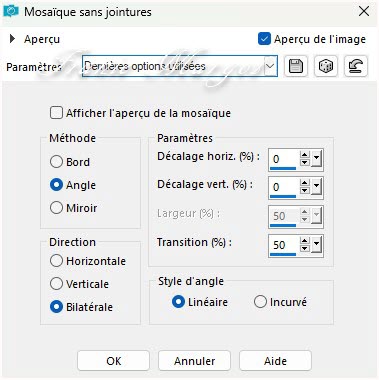
Réglage - Flou - Flou Gaussien - Rayon : 40
Effets - Effets de réflexion - Miroir rotatif

Étape 5.
Nous avons ceci :
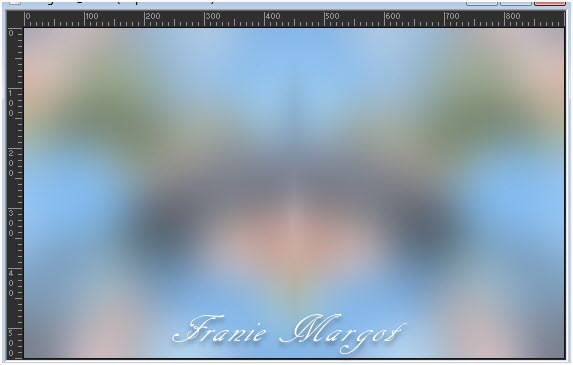
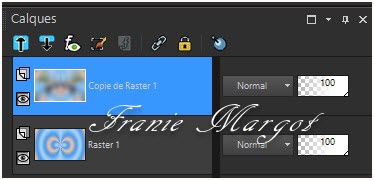
Étape 6.
Mettre en premier plan la couleur #1b6eb7
Calques - Nouveau calque raster
Verser la couleur #1b6eb7
Ouvrir NarahsMasks_1599
Calques - Nouveau calque de masque - À partir de l'image

Étape 7.
Fusionner le groupe
Effets - Modules externes - Unlimited 2.0 - Mura´s Seamless - Emboss at Alpha

Effets - Effets de réflexion - Miroir rotatif en mémoire
Étape 8.
Nous avons ceci :


Étape 9.
Propriétés du claque - Lumière dure
Vous placer sur le calque central - Copie de Raster 1
Ouvrir à nouveau le tube fleurs-oiseaux-5-franiemargot
Copier - Coller un nouveau calque
Image - Redimensionner à 70 % tous les calques décochés
Étape 10.
Effets - Modules externes - Unlimited 2.0 - VM Toolbox - Crystal Ball
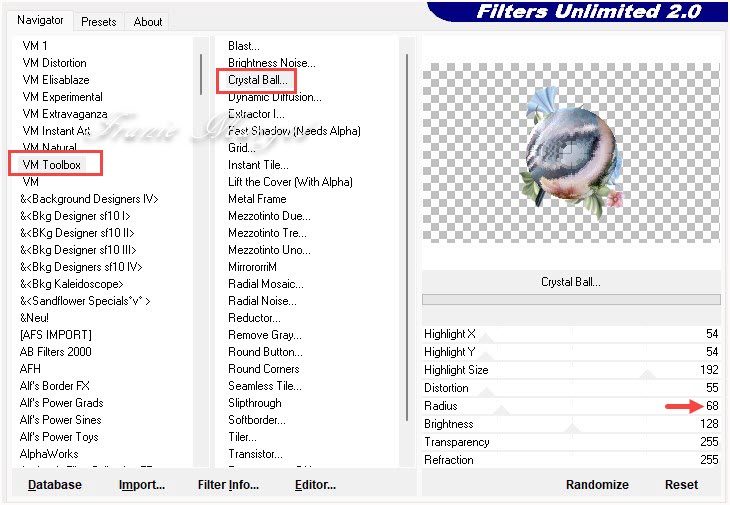
Effets - Effets d'image - Décalage

Réglage - Traitement rapide du bruit
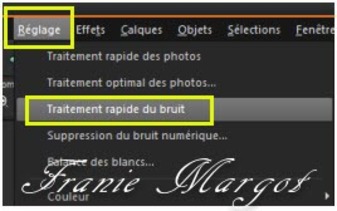
Effets - Effets 3D - Ombre
0 / 0 / 50 / 30 / - Couleur #09253f
Étape 11.
Calques - Dupliquer
Image - Miroir - Miroir Horizontal
Fusionner avec le calque du dessous
Calques - Dupliquer
Image - Miroir - Miroir vertical
Étape 12.
Fusionner avec le calque du dessous
Propriétés du calque - Opacité : 87 %
Effets - Effets d'image - Mosaïque sans jointures en mémoire
Étape 13.
Nous avons ceci :


Étape 14.
Ouvrir cake_birthday
Copier - Coller un nouveau calque
Calques - Réorganiser - Placer en haut de la pile
Image - Redimensionner à 70 % tous les calques décochés
Effets - Modules externes - Eye Candy 5 : Impact - Perspective Shadow - Reflect in Front

Étape 15.
Effets - Effets 3D - Ombre portée
-8 / 12 / 70 / 30 / - Couleur #a6cef2
Répéter en négatif
8 / -12 / 70 / 30 / - Couleur #a6cef2
Effets - Effets d'image - Décalage

Étape 16.
Effets - Modules externes - FM Tile Tools - Blend Emboss - Valeurs par défaut
Ouvrir Anniversaire-Ballons-PNG
Copier - Coller un nouveau calque
Image - Redimensionner à 30 % tous les calques décochés
Effets - Effets d'image - Décalage

Effets - Effets 3D - Ombre portée
0 / 0 / 70 / 30 / - Couleur #1b6eb7
Étape 17.
Effets - Modules externes - FM Tile Tools - Blend Emboss - Valeurs par défaut
Effets - Modules externes - MuRa´s Meister - Copies

Ouvrir anniversaire_confetti
Copier - Coller un nouveau calque
Calques - Réorganiser - Déplacer vers le bas (2 fois)
Étape 18.
Nous avons ceci :


Étape 19.
Vous placer sur le calque Raster 1
Édition - Copier
Édition - Coller comme nouvelle image
Étape 20.
Revenir sur votre travail
Image - Ajouter des bordures symétriques de 1 pixel couleur #ffffff
Sélections - Sélectionner tout
Image - Ajouter des bordures symétriques de 50 pixels couleur #ffffff
Sélections - Inverser
Étape 21.
Avec l'image réservée
Copier - Coller dans la sélection
Réglage - Flou - Flou gaussien - Rayon : 50
Effets - Modules externes - AAA Frames - Foto Frame
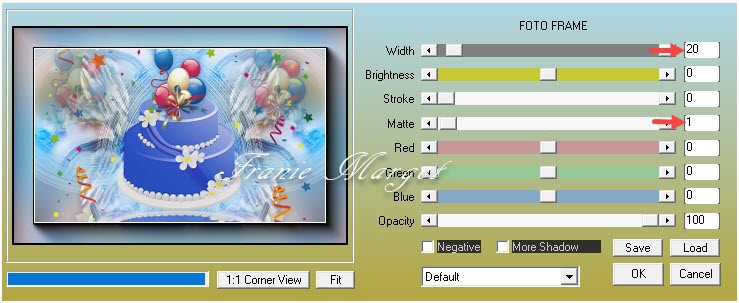
Sélections - Ne rien sélectionner
Étape 22.
Ouvrir LTDStudio_HappyBirthdayPinuccia_Deco
Copier - Coller un nouveau calque
Effets - Effets d'image - Décalage

Étape 23.
Signer votre travail
Fusionner les calques visibles
Enregistrer en JPG
******
Vous pouvez m'envoyer vos versions
Je me ferais un plaisir de les mettre sur la page * Vos Versions *
mon adresse : franiemargot@gmail.com
******
Ma version

******
Papy Bettelmann

 votre commentaire
votre commentaire
-
Sabine

Vous trouverez l'original en dessous
******
Ce tutoriel a été réalisé avec Psp X9
Mais peut être fait avec d’autres versions
******
Pour proposer mes tutoriels sur votre forum ou groupe
Merci de m’en faire la demande
******
Si vous publiez votre création sur un site ou blog
Merci de mettre un lien vers le tutoriel
Merci de votre compréhension
******
Les tubes que j'utilise pour mes tutoriels
Ont été reçus sur des groupes des auteurs des tubes
Dont j’ ai l’autorisation pour les employer
Ou
Ont été trouvés sur le net, par mes nombreuses recherches
Si un de ces tubes vous appartient, merci de me contacter
Pour que je puisse ajouter le lien vers votre site
******
Filtres utilisés
Mehdi / Sorting Tiles
MuRa's Meister / Copies
Toadies / What are you?
Nik Software / Color Effex Pro 3.0 Complete
In Filters Unlimited 2.0:
Filter Factory Gallery V / *Sucking Toad* Bevel IVa...
Filter Factory Gallery B / Gradient Window
******
Matériels utilisés
1 tube personnage
2 décos
1 texte
3 sélections à mettre dans le dossier Sélections de votre PSP
1 dossier filtres
1 palette des couleurs
******
Couleur 1 : #f9e7bf
Couleur 2 : #886001
Préparer un dégradé linéaire comme en dessous
1
Ouvrir une nouvelle image de 800 x 550 pixels
Remplir l'image avec le dégradé
2
Effets / Modules externes / Mehdi / Sorting Tiles

3
Effets / Effets de réflexion / Résonnance

4
Effets / Effets de réflexion / Miroir rotatif

5
Calques / Nouveau calque raster
Sélections / Charger la sélection à partir du disque --- Sel1- leçon 76_Pink

Remplir la sélection avec le dégradé
6
Ne rien sélectionner
Fusionner les calques visibles
7
Effets / Effets géométriques / Inclinaison

8
Calques / Dupliquer
Image / Retourner / Retourner horizontalement
Propriétés du calque - Lumière dure
Fusionner les calques visibles
9
Effets / Effets géométriques / Inclinaison
(La couleur noire deviendra plus tard comme une ombre portée en raison de l'édition)

10
Effets / Effets de réflexion / Miroir rotatif en mémoire
Effets / Effets d'image / Mosaïque sans jointures

11
Sélections / Charger la sélection depuis le disque --- Sel2- les 76_Pink
Sélections / Transformer la sélection en calque
Effets / Effets de texture / Textile --- Couleur 1

Ne rien sélectionner
12
Effets / Effets d'image / Mosaïque sans jointure en mémoire
Propriétés du calque - Opacité : 60
13
Calques / Nouveau calque raster
Remplir le calque avec le dégradé Linéaire
Effets / Modules externes / Unlimited2.0 / Filter Factory Gallery V / *Sucking Toad* Bevel IVa...

14
Image / Redimensionner à 15% tous les calques décochés
Effets / Modules externes / MuRa's Meister / Copies

15
Calques / Dupliquer
Image / Miroir / Miroir horizontalement
Fusionner avec le calque du dessous
16
Effets / Effets d'image / Décalage

17
Effets / Effets 3D / Ombre Portée
0 / 0 / 30 / 30 / Noir
Propriétés du calque - Opacité : 75
18
Sélections / Charger la sélection depuis le disque --- Sel3- leçon 76_Pink
Vous placer sur le calque du bas dans la palette des calques
Sélections / Transformer la sélection en calque
Calques / Réorganiser / Placer en haut de la pile
19
Effets / Module externes - Unlimited2.0 / Filter Factory Gallery B / Gradient Window

20
Sélections / Ne rien sélectionner
Effets / Modules externes / Toadies / What Are You?

21
Effets / Effets Géométriques / Perspective Verticale
 Effets / Effets d'image / Décalage
Effets / Effets d'image / Décalage
22
Ouvrir le texte
Copier - Coller comme nouveau calque
Déplacez le texte comme sur l'exemple ou un autre endroit agréable
(Si nécessaire, réglez le mode de mélange sur Luminance (héritée)
si vous utilisez d'autres couleurs
23
Ouvrir la deco-1
Copier- Coller comme nouveau calque
Effets / Effets d'image / Décalage

24
Ouvrir la deco-2
Copier - Coller comme nouveau calque
Objets / Aligner / Bas
(Si nécessaire, réglez le mode de mélange sur Luminance (héritée)
si vous utilisez d'autres couleurs
25
Fusionner les calques visibles
Effets / Modules externes / Nik Software / Color Effex Pro 3.0 Complete /
Tonal Contrast avec les paramètres par défaut

26
Image / Ajouter des bordures non symétriques --- Couleur 2
 27Sélections / Sélectionner toutImage / Ajouter des bordures non symétriques --- Couleur 1
27Sélections / Sélectionner toutImage / Ajouter des bordures non symétriques --- Couleur 1
28
Sélections / Inverser
Effets / Effets de textures / Stores
 Ne rien sélectionner29Sélections / Sélectionner toutImage / Ajouter des bordures non symétriques --- Couleur 1
Ne rien sélectionner29Sélections / Sélectionner toutImage / Ajouter des bordures non symétriques --- Couleur 1 30Sélections / InverserRemplir la sélection avec le dégradé Linéaire31Effets / Effets 3D / Biseautage intérieur
30Sélections / InverserRemplir la sélection avec le dégradé Linéaire31Effets / Effets 3D / Biseautage intérieur Ne rien sélectionner32Ouvrir le tube personnageCopier - Coller comme un nouveau calqueObjets / Aligner / Gauche33Calques / DupliquerRéglage / Flou / Flou de mouvement
Ne rien sélectionner32Ouvrir le tube personnageCopier - Coller comme un nouveau calqueObjets / Aligner / Gauche33Calques / DupliquerRéglage / Flou / Flou de mouvement 34Calques / Réorganiser / Déplacer vers le basPropriétés du calque - Lumière douce35Cliquer sur le calque supérieur dans la palette des calquesEffets / Effets 3D / Ombre Portée0 / 0 / 30 / 30 / Noir36Signer votre travailFusionner les calques visiblesEnregistrer en JPG******
34Calques / Réorganiser / Déplacer vers le basPropriétés du calque - Lumière douce35Cliquer sur le calque supérieur dans la palette des calquesEffets / Effets 3D / Ombre Portée0 / 0 / 30 / 30 / Noir36Signer votre travailFusionner les calques visiblesEnregistrer en JPG******Vous pouvez m'envoyer vos versions
Je me ferais un plaisir de les mettre sur la page * Vos Versions *
mon adresse : franiemargot@gmail.com
******
Autre version

le tube est de Pink
******
Vos versions voir ici
 votre commentaire
votre commentaire
-


******
Ce tutoriel a été réalisé avec Psp X9
Mais peut être fait avec d’autres versions
******
Pour proposer mes tutoriels sur votre forum ou groupeMerci de m’en faire la demande
******
Si vous publiez votre création sur un site ou blogMerci de mettre un lien vers le tutoriel
Merci de votre compréhension
******
Les tubes que j'utilise pour mes tutorielsOnt été reçus sur des groupes des auteurs des tubes
Dont j’ai l’autorisation pour les employer
Ou
Ont été trouvés sur le net, par mes nombreuses recherchesSi un de ces tubes vous appartient, merci de me contacter
Pour que je puisse ajouter le lien vers votre site
******
Filtres utilisés
MuR’as Meister – Cloud
Unlimited 2 - Buttons & Frames – 3D Glass Frame 1
Avec l'autorisation de Renée que je remercie
******
Matériels utilisés
2 tubes personnages de Slowinski (d'autre ici)
1 texture
2 éléments
1 dossier filtres personnalisés
1 palette des couleurs
******
Étape 1
Mettre dans Styles et textures
En premier plan la couleur #918a2d
En arrière plan la couleur #3c380e

Étape 2
Ouvrir une nouvelle image transparente de 550 x 800 pixels
Verser la couleur #918a2d
Calques nouveau calque raster
Effets – Modules externes – MuR’as Meister – Cloud
Cliquer sur Reset (ensuite comme en dessous)

Effets - Réglage – Ajouter du bruit

Calques – Nouveau calque raster
Sélections – Sélectionner tout
Effets – Effets 3D – Découpe
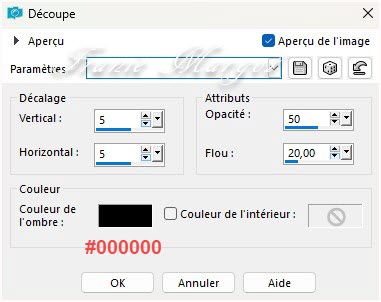
Nouveau calques raster
Refaire en négatif
-5 / -5 / 50 / 20,00 / #000000
Sélections – Désélectionner
Étape 3
Votre travail et la palette des calques ressemblent à ceci

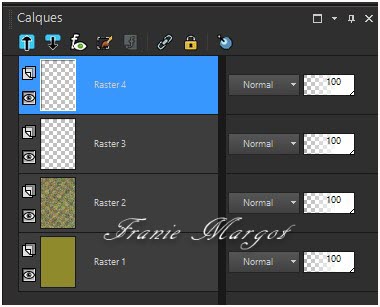
Fusionner les calques visibles
Étape 4
Sélections – Sélectionner tout
Image – Ajouter des bordures symétriques de 5 pixels couleur #918a2d
Sélections – Inverser
Effets – Effets D – Biseautage intérieur

Étape 5
A nouveau - Sélections – Sélectionner tout
Image – Ajouter des bordures symétriques de 20 pixels couleur #ffffff
Sélections – Inverser
Calques – Nouveau calque raster
Ouvrir texture_portrait
Copier – Coller dans la sélection
Effets – Filtre personnalisé – Emboss 5

Effets – Effets 3D – Biseautage intérieur
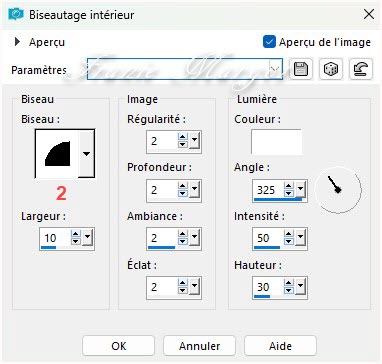
Fusionner les calques visibles
Étape 6
Sélections – Sélectionner tout
Image – Ajouter des bordures symétriques de 5 pixels couleur #918a2d
Sélections – Inverser
Effets – Effets D – Biseautage intérieur

Étape 7
Sélections – Sélectionner tout
Image – Ajouter des bordures symétriques de 50 pixels couleur #918a2d
Sélections – Inverser
Effets – Modules externes – Unlimited 2 -
Buttons & Frames – 3D Glass Frame 1
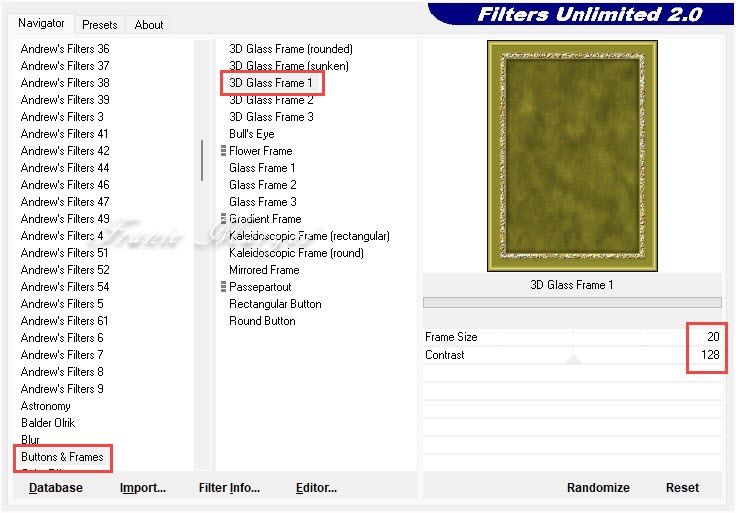
S élections – Désélectionner
Étape 8
Sélectionner la bordure avec la baguette magique comme en dessous

Réglage – Ajouter du bruit

Sélections – Désélectionner
Étape 9
Ouvrir element1_portrait
Copier – Coller comme un nouveau calque
Image – Redimensionner à 60 % tous les calques décochés
Avec l’outil Sélectionner
Position horiz : 19 – Position vert : 794
Calques – Dupliquer
Image – Miroir horizontal
Fusionner avec le calque du dessous
Calques – Dupliquer
Image – Miroir vertical
Fusionner avec le calque du dessous
Réglage – Netteté – Netteté
Effets – Effets 3D – Ombre portée
0 / 0 / 100 / 1,00 / #000000
Étape 10
Sélections – Sélectionner tout
Sélections – Modifier – Contracter de 50 pixels
SUPPRIMER
Sélections – Désélectionner
Fusionner avec le calque du dessous
Étape 11
Ouvrir le tube portrait-Slowinski-franiemargot
Copier – Coller comme un nouveau calque
Image – Redimensionner à 80 % tous les calques décochés
Avec l’outil Sélectionner
Position horiz : 45 – Position vert : 34
Calques – Dupliquer
Vous placer sur le calque du dessous (Raster 1)
Réglage - Flou – Flou gaussien – Rayon : 40
Cliquer sur la lettre M pour désélectionner
Fusionner les calques visibles
Étape 12
Sélections – Sélectionner tout
Image – Ajouter des bordures symétriques de 5 pixels couleur #918a2d
Sélections – Inverser
Effets – Effets D – Biseautage intérieur en mémoire
Sélections - Désélectionner
Étape 13
Signer votre travail
Fusionner les calques visibles
Enregistrer en JPG
******
Voilà ! Le tag es terminé
Fait le 03.02.2023
Vérifié le 03.02.2023
******
Vous pouvez m' envoyer vos réalisations
Je me ferai un plaisir de les mettre sur la page des versions
mon adresse mail : franiemargot@gmail.com
*******
Autre version

le tube détouré par mes soins
******
Autre version - Testée par mon amie Paulette que je remercie

******
Vos versions voir ici
 1 commentaire
1 commentaire
-
Moulin Rouge
l'animation n'est pas obligatoire

Vous trouverez l'original en dessous
******
Ce tutoriel a été réalisé avec Psp X9
Mais peut être fait avec d’autres versions
******
Pour proposer mes tutoriels sur votre forum ou groupe
Merci de m’en faire la demande
******
Si vous publiez votre création sur un site ou blog
Merci de mettre un lien vers le tutoriel
Merci de votre compréhension
******
Les tubes que j'utilise pour mes tutoriels
Ont été reçus sur des groupes des auteurs des tubes
Dont j’ ai l’autorisation pour les employer
Ou
Ont été trouvés sur le net, par mes nombreuses recherches
Si un de ces tubes vous appartient, merci de me contacter
Pour que je puisse ajouter le lien vers votre site
******
Filtres utilisés
Mehdi / Wavy Lab 1.1
Caroline & Sensibility / CS-Textures
FM Tile Tools / Blend Emboss
Mura´s Meister / Copies
AAA Frames / Foto Frame
******
Matériels utilisés
1 tube Drevers_woman_26
1 tube peronnage GlamourQueen~Cabaret
3 tubes en png / dancers_MR / image_dancers / moulinrouge
3 selecciones à mettre dans le dossier Sélections de votre PSP
1 animación/SimoneAni-LightningSpecial-01
1 image / Image_entrada
1 deco / LTDStudio_MoulinRouge_Deco
1 signature personnel
1 palette des couleurs
******
Étape 1.
Dans Styles et textures
Mettre en premier plan, la couleur #870001
En arrière-plan, la couleur #292725

Étape 2.
Ouvrir une nouvelle image transparente de 900 x 550 pixels
Effets - Modules externes - Mehdi - Wavy Lab 1.1

Calques - Dupliquer
Réglage - Flou - Flou gaussien - Rayon : 80
Étape 3.
Calques - Nouveau calque raster
Verser la couleur de premier plan #870001
Ouvrir - Image_entrada - minimiser
Calques - Nouveau calque de masque - À partir de l'image

Fusionner le groupe
Étape 4
Effets - Effets de bords - Accentuer davantage
Effets - Effets 3D - Ombre
1 / 1 / 100 / 1,00 / - Couleur #000000
Édition - Répéter l'ombre
Étape 5.
Nous avons ceci :

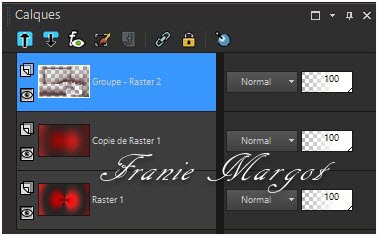
Étape 6.
Vous placer sur le calque - Copie du raster 1
Préparer un dégradé un dégradé linéaire couleur 1 et 2
comme en dessous, inverser coché
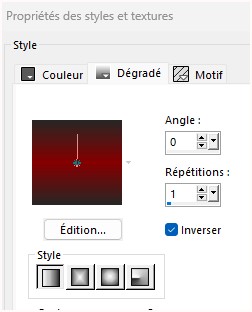
Calques - Nouveau calque raster
Sélections - Charger la sélection à partir du disque - MoulinRouge_sel_2

Étape 7.
Verser le dégradé Linéaire
Réglage - Flou - Flou Gaussien - Rayon : 40
Effets - Modules externes - Caroline & Sensibility - CS-Textures

Réglage - Netteté - Davantage de netteté
Sélections - Désélectionner
Étape 8.
Ouvrir le tube - moulinrouge
Copier - Coller comme nouveau calque
Image - Redimensionner à 60 % tous les calques décochés
Calques - Réorganiser - Placer en haut de la pile
Avec l'outil Sélectionner (K)
Position horiz : 10 - Position vert : 90 - Quitter avec M
Étape 9.
Propriétés du calque - Lumière dure
Effets - Modules externes - FM Tile Tools - Blend Emboss par défaut
Effets - Effets 3D - Ombre portée
1 / 1 / 100 / 2,00 / - Couleur #ff151a
Étape 10.
Nous avons ceci :


Étape 11.
Ouvrir - dancers_MR
Copier - Coller comme nouveau calque
Image - Redimensionner à 55 % tous les calques décochés
Avec l'outil Sélectionner (K)
Position horiz : -2 - Position vert : 320 - Quitter avec M
Calques - Réorganiser - déplacer vers le bas
Étape 12.
Réglage - Netteté - Netteté
Effets - Modules externes - MuRa´s Meister - Copies

Avec l'Outil Sélection (S) - On fait un Rectangle comme en dessous

SUPPRIMER
Nous supprimons une trace noir
Étape 13.
Effets - Effets 3D - Ombre portée
1 / 1 / 100 / 2,00 / - Couleur #ff151a
Résultat:
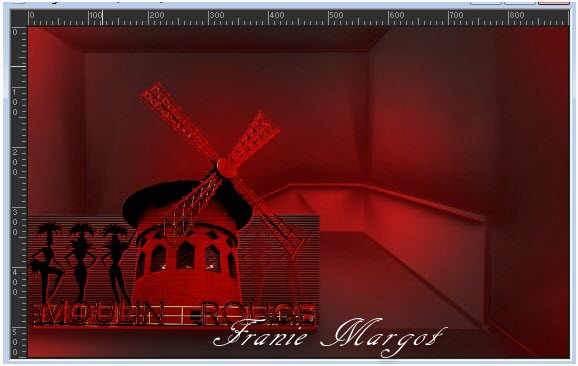
Sélections - Charger la sélection depuis le disque - MoulinRouge_sel_1

Vous placer sur le calque Raster 1
Sélections - Transformer la sélection en calque
Calques - Réorganiser - Placer en haut de la pile
Étape 14.
Réglage - Flou - Flou gaussien - Rayon : 80
Calques - Nouveau calque raster
Ouvrir - image_dancers
Copier - Coller dans la sélection
Sélections - Désélectionner
Étape 15.
Réglage - Netteté - Davantage de netteté
Vous placer sur le calque inférieur
Effets - Modules externes - Caroline & Sensibilité - CS-Textures en mémoire
Réglage - Netteté - Netteté
Étape 16.
Vous placer sur le calque en haut de la pile
Fusionner avec le calque du dessous
Déplacer vers le bas 3 fois !
Sélections - Charger la sélection à partir du disque - MoulinRouge_sel_3

SUPPRIMER
Sélections - Désélectionner
Étape 17.
Nous avons ceci :

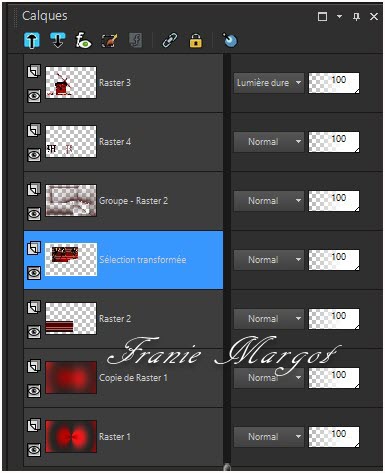
Étape 18.
Rester sur ce calque - Sélection transformée
Ouvrir - Drevers_woman_26
Copier - Coller comme nouveau calque
Image - Redimensionner à 90 % - tous les calques désélectionnés
Avec l'outil Sélectionner (K)
Position horiz : 338 - Position vert : 0 - Quitter avec M
Propriétés du calque - Recouvrement - Opacité : 73 %
Étape 19.
Vous placer sur le calque Raster 1
Édition - Copier
Édition - Coller comme nouvelle image
Dans l'image de travail
Image - Ajouter une bordure symétrique de 1 pixel - couleur #000000
Étape 20.
Sélections - Sélectionner tout
Image - Ajouter des bordures symétriques de 50 pixels Couleur #ffffff
Sélections - Inverser
Avec image réservée
Copier - Coller dans la sélection
Étape 21.
Effets - Effets de texture - Textile
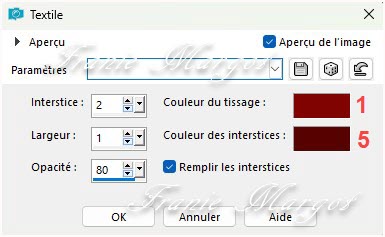
Réglage - Netteté - Davantage de netteté
Effets - Modules externes - AAA Frames - Foto Frame
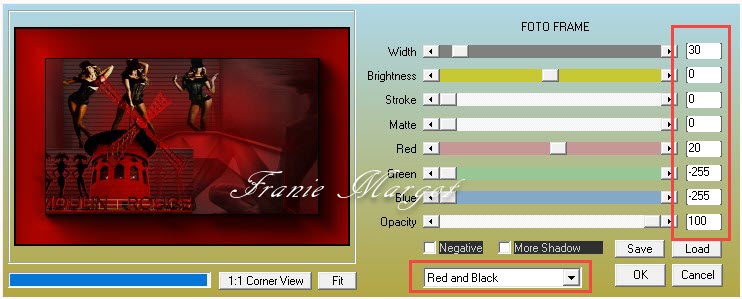
Sélections - Désélectionner
Étape 22.
Ouvrir - GlamourQueen~Cabaret
Copier - Coller comme nouveau calque
Image - Redimensionner à 95 % - tous les calques décochés
Avec l'outil Sélectionner (K)
Position horiz : 637 - Position vert : 47 - Quitter avec M
Réglage - Netteté - Davantage de netteté
Étape 23.
Ouvrir - LTDStudio_MoulinRouge_Deco
Copier - Coller comme nouveau calque
Calques - Réorganiser - Déplacer vers le bas
Avec l'outil de sélection (K)
Position horiz : 51 - Position horiz : 59 - Quitter avec M
Étape 24.
Ajouter votre signature
Fusionner les calques visibles
Enregistrer en JPG
******
Si vous le souhaitez, vous pouvez continuer avec l'animation
------------------------------------------------
ANIMATION1
Ouvrir Animation Shop
Ouvrir - SimoneAni-LightningSpecial-01
L'animation a 16 images
Édition - Sélectionner tout - Édition - Copier
Ouvrir votre travail terminé
Dupliquer l'image pour avoir 16 images
Édition - Sélectionner tout
Édition - Coller - Dans l'image sélectionnée
Placer comme sur le modèle
Visualiser l'animation

Si vous êtes satisfait, enregistrer en GIF
******
Vous pouvez m'envoyer vos versions
Je me ferais un plaisir de les mettre sur la page * Vos Versions *
mon adresse : franiemargot@gmail.com
******
ou
Vous pouvez envoyer vos versions à : tesycariaga@gmail.com
******
Ma version

Vos versions






 votre commentaire
votre commentaire
-
Papy Bettelmann

Andréa

Charmin

Lady Bird

Renée

Alyciane

LBDM - Mary

Annette

Garances

Laurette

Angie

Julie

Paulette

Noëlla

Madeleine

Rosalie

Lady Tess

 votre commentaire
votre commentaire
-
Charmin

Paulette

Noëlla

Geneviève


Rosalie

Laurette

Renée

Annette

Castorke

Papy Bettelmann


Flomejo

Angie

 votre commentaire
votre commentaire
-
Radar Love
Avec animation
Sans animation
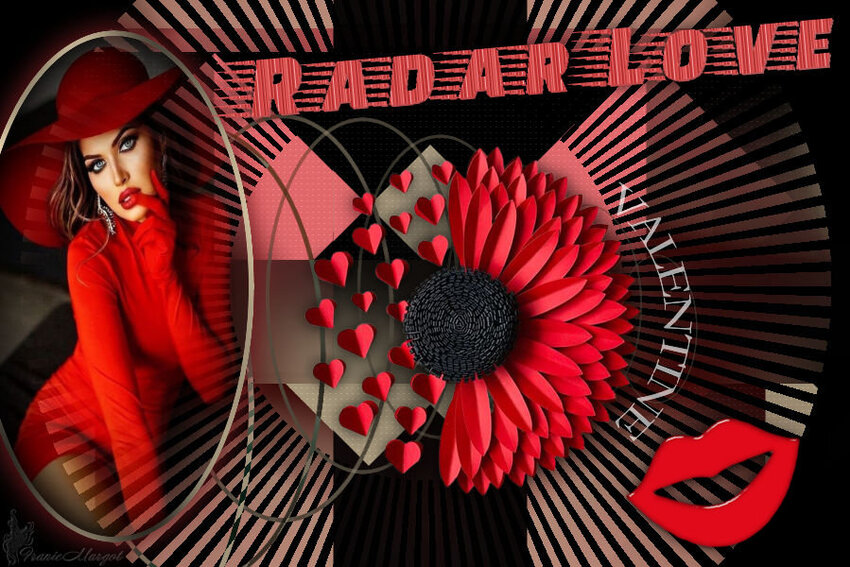
Vous trouverez l'original en dessous
******
Ce tutoriel a été réalisé avec Psp X9
Mais peut être fait avec d’autres versions
******
Pour proposer mes tutoriels sur votre forum ou groupe
Merci de m’en faire la demande
******
Si vous publiez votre création sur un site ou blog
Merci de mettre un lien vers le tutoriel
Merci de votre compréhension
******
Les tubes que j'utilise pour mes tutoriels
Ont été reçus sur des groupes des auteurs des tubes
Dont j’ ai l’autorisation pour les employer
Ou
Ont été trouvés sur le net, par mes nombreuses recherches
Si un de ces tubes vous appartient, merci de me contacter
Pour que je puisse ajouter le lien vers votre site
******
Filtres utilisés
Carolaine and Sensibility / SC-LDots
MuRa's Meister / Copies
Graphics Plus / Cross Shadow
In Filters Unlimited2.0:
Alf's Border FX / Gear
******
Matériels utilisés
1 tube misted
1 tube décoration
2 textes
2 sélections à mettre dans le dossier Sélections de votre PSP
3 fonds d'écran
1 pinceau pour le texte
palette de couleurs
--------
L'Animation est réalisée par Simone et ne peut être ajoutée au matériel.
Vous pouvez télécharger l'animation ici
******
Couleur 1 : #a09279Couleur 2 : #bb2b32 1Ouvrir une nouvelle image de 900 x 600 pixelsSélections / Sélectionner tout2Ouvrir Achtergroud-1Copier - Coller dans la sélection dans la sélection------------------------------------------------- -----------L'explication si vous voulez travailler avec d'autres couleursVous pouvez utiliser un fond que j'ai fait pour les autres exemplesou faire votre propre sélection avec la baguette magiqueet le remplir avec une couleur de votre choix.J'ai rempli ces sélections avec les couleurs du tube concerné:-------------------------------------------------- -----------Ne rien sélectionner3Calques / DupliquerRéglage / Flou / Flou radial
1Ouvrir une nouvelle image de 900 x 600 pixelsSélections / Sélectionner tout2Ouvrir Achtergroud-1Copier - Coller dans la sélection dans la sélection------------------------------------------------- -----------L'explication si vous voulez travailler avec d'autres couleursVous pouvez utiliser un fond que j'ai fait pour les autres exemplesou faire votre propre sélection avec la baguette magiqueet le remplir avec une couleur de votre choix.J'ai rempli ces sélections avec les couleurs du tube concerné:-------------------------------------------------- -----------Ne rien sélectionner3Calques / DupliquerRéglage / Flou / Flou radial Calques / Réorganiser / Déplacer vers le bas4Calques / DupliquerImage / Miroir / Retourner verticalement5Cliquer sur le calque supérieur dans la palette des calquesEffets / Effets d'image / Mosaïque sans jointures
Calques / Réorganiser / Déplacer vers le bas4Calques / DupliquerImage / Miroir / Retourner verticalement5Cliquer sur le calque supérieur dans la palette des calquesEffets / Effets d'image / Mosaïque sans jointures
6
Effets / Modules externes / Carolaine et Sensibilité / SC-LDots 7Fusionner les calques visiblesSélections / Charger/enregistrer la sélection --- Sel-1 75_Pink
7Fusionner les calques visiblesSélections / Charger/enregistrer la sélection --- Sel-1 75_Pink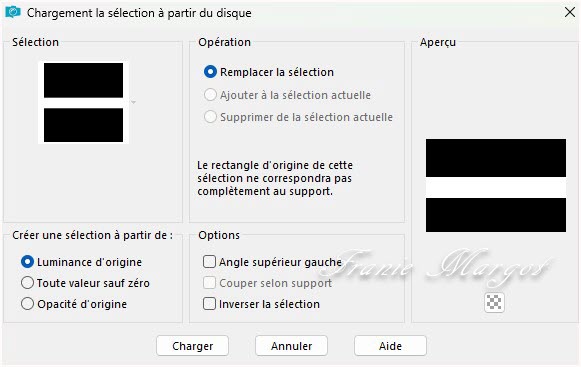
8Réglage / Flou / Flou gaussien - Rayon : 45
Ne rien sélectionner
9
Effets / Modules externes / MuRa's Meister / Copies
 10Effets / Effets de réflexion / Miroir rotatif
10Effets / Effets de réflexion / Miroir rotatif 11Effets / Modules externes - Unlimited 2.0 / Alf's Border FX / Gear(Vous pouvez ajuster le fond à vos propres couleurs)
11Effets / Modules externes - Unlimited 2.0 / Alf's Border FX / Gear(Vous pouvez ajuster le fond à vos propres couleurs) 12Sélections / Charger la sélection à partir du disque --- Sel-2 75_PinkSélections / Transformer la sélection en calque13Calques / Nouveau calque rasterOuvrir le tube misted personnageCopier - Coller dans la sélection de votre travail14Calques / Nouveau calque rasterSélections / Modifier / Sélectionner les bordures de sélection
12Sélections / Charger la sélection à partir du disque --- Sel-2 75_PinkSélections / Transformer la sélection en calque13Calques / Nouveau calque rasterOuvrir le tube misted personnageCopier - Coller dans la sélection de votre travail14Calques / Nouveau calque rasterSélections / Modifier / Sélectionner les bordures de sélection Remplir la sélection avec la couleur 1Ne rien sélectionner15Calques / DupliquerEffets / Modules externes / MuRa's Meister / Copies
Remplir la sélection avec la couleur 1Ne rien sélectionner15Calques / DupliquerEffets / Modules externes / MuRa's Meister / Copies 16Calques / Réorganiser / Déplacer vers le bas (2 fois)17Effacer en bas à gauche de l'image, voir exemple :
16Calques / Réorganiser / Déplacer vers le bas (2 fois)17Effacer en bas à gauche de l'image, voir exemple : Propriétés du calque - Différence18Voici à quoi ressemblent maintenant la palette d'images et de calques :
Propriétés du calque - Différence18Voici à quoi ressemblent maintenant la palette d'images et de calques :

Cliquer sur le calque au-dessus (Sélection transformée)
Effets / Effets 3D / Ombre portée0 / 0 / 100 / 45,00 / Couleur 219Cliquer sur le calque supérieur dans la palette des calquesEffets / Modules externes / Graphics Plus / Cross Shadow Effets / Effets 3D / Ombre Portée0 / 0 / 80 / 25,00 / Noir20Ouvrir le tube décorationCopier - Coller comme nouveau calqueEffets / Effets d'image / Décalage
Effets / Effets 3D / Ombre Portée0 / 0 / 80 / 25,00 / Noir20Ouvrir le tube décorationCopier - Coller comme nouveau calqueEffets / Effets d'image / Décalage Effets / Effets 3D / Ombre Portée en mémoire21Ouvrir le Text-1Copier - Coller comme nouveau calqueEffets / Effets d'image / DécalagePropriétés du calque - Opacité : 65%22Ouvrir le text-2Copier - Coller comme nouveau calque sur votre travailObjets / Aligner / HautObjets / Aligner / Droite(Vous pouvez également utiliser le pinceau pour rendre le texte dans la couleur choisie.Il sera alors un peu plus transparent.Donnez lui une ombre portée, les réglages sont déjà corrects)23Ajoutez votre signatureFusionner les calques visiblesEnregistrer en JPG******
Effets / Effets 3D / Ombre Portée en mémoire21Ouvrir le Text-1Copier - Coller comme nouveau calqueEffets / Effets d'image / DécalagePropriétés du calque - Opacité : 65%22Ouvrir le text-2Copier - Coller comme nouveau calque sur votre travailObjets / Aligner / HautObjets / Aligner / Droite(Vous pouvez également utiliser le pinceau pour rendre le texte dans la couleur choisie.Il sera alors un peu plus transparent.Donnez lui une ombre portée, les réglages sont déjà corrects)23Ajoutez votre signatureFusionner les calques visiblesEnregistrer en JPG******Vous pouvez m'envoyer vos versions
Je me ferais un plaisir de les mettre sur la page * Vos Versions *
mon adresse : franiemargot@gmail.com
******
Autre version
le tube est de Pink
******
Vos versions voir ici
 votre commentaire
votre commentaire
-


******
Ce tutoriel a été réalisé avec Psp X9
Mais peut être fait avec d’autres versions
******
Pour proposer mes tutoriels sur votre forum ou groupe
Merci de m’en faire la demande
******
Si vous publiez votre création sur un site ou blog
Merci de mettre un lien vers le tutoriel
Merci de votre compréhension
******
Les tubes que j'utilise pour mes tutoriels
Ont été reçus sur des groupes des auteurs des tubes
Dont j’ ai l’autorisation pour les employer
Ou
Ont été trouvés sur le net, par mes nombreuses recherches
Si un de ces tubes vous appartient, merci de me contacter
Pour que je puisse ajouter le lien vers votre site
******
Filtres utilisés
Avec l'autorisation de Renée que je remercie
******
Matériels utilisés
1 tube personnage de Jolcsi
1 misted paysage de Jolcsi
1 tube dentelle
1 sélection à mettre dans le dossier Sélections de votre PSP
1 palette des couleurs
******
Dans Styles et textures
Mettre en premier plan la couleur 1
En arrière plan la couleur 2

1.
Ouvrir une image transparente de 900 x 600 pixels
Préparer un dégradé Halo comme en dessous

Verser le dégradé dans l'image transparente
2.
Calques - Nouveau calque raster
Sélections - Charger la sélection à partir du disque la sélection "2832"

Ne rien sélectionner
Image - Miroir Vertical - Miroir Horizontal
3.
Effets - Effets de distorsion - Vagues

Propriétés du calque - Opacité : 50 %
4.
Calques - Nouveau calque raster
Sélections - Charger la sélection à partir du disque la sélection "2832"
Préparer un dégradé Linéaire comme en dessous

Verser le dégradé dans la sélection
Ne rien sélectionner
Calques - Réorganiser - Déplacer vers le bas
5.
Vous placer sur le calque Raster 2
Image - Miroir - Horizontal
Effets - Effets 3D - Ombre portée
1 / 1 / 65 / 0,00 #000000
6.
Ouvrir misted paysage "jolcsi_dekor_2832"
Copier - Coller comme nouveau calque
Cliquer sur l'outil Sélectionner
Position horiz : -17 - Position vert : -97
Réglage - Netteté - Netteté
7.
Ouvrir l'élément "vera_csipke"
Copier - Coller comme nouveau calque
Propriétés du calque : Luminance (H)
ou recoloration : Réglage - teinte et saturation - coloriser"
8.
Ouvrir le tube personnage "Jolcsi711"
Copier - Coller comme nouveau calque
Placer et ombrager comme vous le souhaitez
Ceci est notre palette de calques

Fusionner les calques visibles
Édition - Copier
9.
Image - Ajouter des bordures symétriques de 2 pixels couleur

Image - Ajouter des bordures symétriques de 2 pixels couleur

Image - Ajouter des bordures symétriques de 2 pixels couleur

Sélections - Sélectionner tout
10.
Image - Ajouter des bordures symétriques de 45 pixels couleur

Sélections - Inverser
Calques - Nouveau calque raster
Édition - Coller dans la sélection (en mémoire)
Réglage - Flou - Flou gaussien - Rayon : 30
Effets - Effets de réflexion - Miroir rotatif

Effets - Effets artistiques -Topographie

Fusionner avec le calque du dessous
Sélections - Inverser
Effets - Effets 3D - Ombre portée
0 / 0 / 65 / 35,00 / #000000
Ne rien sélectionner
11.
Image - Redimensionner à 900 pixels
Réglage - Netteté - Netteté
Signer votre travail
Fusionner les calques visibles
Enregistrer en JPG
******
Vous pouvez m'envoyer vos versions
Je me ferais un plaisir de les mettre sur la page * Vos Versions *
mon adresse : franiemargot@gmail.com
******
Autre version

le tube personnage est de Jolcsi
******
Vos versions voir ici
 votre commentaire
votre commentaire
-
Paulette


Inge Lore


Eugenia Clo

Jolcsi

Msrf


Lisa T.

Pink


Lady Tess

Truss


Babeth

Charmin

Madeleine

Noëlla

Alyciane

Andrea

Carmen

Cat's Graffitis

Danoucha

Felinec31

Garances

Lady Bird


Laurette


Maria José

Rolande

Trudy

Annette

Cat Dana

Cloclo



Colybrix


Damas

Evelyne

Flore18

Follinette

Greet

Henny

Ilcsitu



Lady Ray

Maria Claudia

Marion

Minou

Moi Même

Monica

Monique2

Nicole66

Nines

P.Macsi

Renée

Szelike

Viviane

Zenyra

Alenu6ka



Angie

Babi


Cila


Estela Fonseca

Flomejo

Galina K.


Geneviève


Gypsie

Ildiko


Kata

LBDM - Mary

Lilian

Mar

Monique M.

Natali


Papy Bettelmann


Pinuccia



Rossella

Violine

B.Erzsike


Brigitte Alice

Michounette

Milena


Rosalie

Béa

D.Mária

Iboly

Ilona53

Inna

Lucia

Malacka

Nadezsda

Piri

Talonaiguille

Virginia

R.Mia

Sweety

Julie

Pia

B.Klára

Elly

Gizus

Manou

Shawnée


Tineke

Duanka

Elenuska

Evav

Ilona53

Gabriella


Lecture33

Lyubov

Lica Cida

Danièle L.

Lidia

Henny

Gonda

Pia

 2 commentaires
2 commentaires
-
Charmin

Cat's Graffitis

Nicole

Katty

Garances

LBDM - Mary

Monique

Sweety

Annette

Damas

Renée

Chez Douceur

Colybrix

Papy Bettelmann

Mimi

Noëlla

Denzeline

Danièle L.

Castorke

Arianna

Lady Papicha

 votre commentaire
votre commentaire